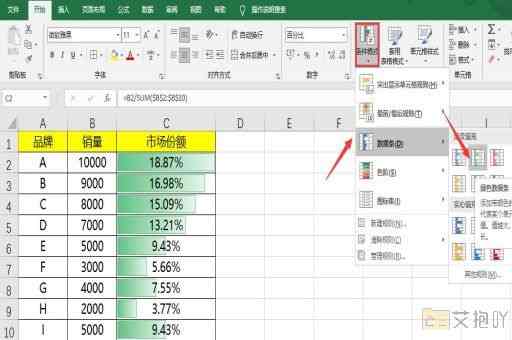条件格式excel怎么弄颜色
一、基本操作步骤
1. 打开您的excel文档,选择您想要应用条件格式的单元格或者区域。
2. 在顶部菜单栏中找到并点击“条件格式”按钮。这个按钮通常位于“主页”选项卡下的“样式”组中。
3. 从下拉菜单中选择您需要的颜色设置方式,例如“单元格规则”,“新规则”,“色阶”,“数据条”,“图标集”等。
4. 根据您选择的颜色设置方式进行相应的参数设定。比如,如果您选择了“单元格规则”,那么您可以自定义满足什么条件时,单元格将被赋予哪种颜色。
5. 点击“确定”或“应用”按钮,完成条件格式设置。
二、示例说明
以下是一个具体的例子,我们将根据单元格中的数值大小来改变其背景颜色。
1. 我们选中需要设置条件格式的单元格范围。
2. 点击“条件格式”->“新建规则”。

3. 在弹出的对话框中,选择“格式只需单元格值”->“大于”。
4. 在右侧的输入框中输入一个数值,如“50”。然后点击“格式...”按钮。
5. 在弹出的“格式单元格”对话框中,选择“填充”选项卡,选择一种颜色,然后点击“确定”。
6. 再次回到“新建格式规则”对话框,点击“确定”。
这样,所有大于50的单元格都将被设置为指定的颜色。
三、注意事项
1. 条件格式是基于公式进行计算的,因此您可以在公式中使用excel的所有函数和运算符。
2. 如果您的条件格式没有生效,可能是由于您的公式错误,或者是您选择了不支持条件格式的单元格类型。
3. 您可以通过右键点击已设置条件格式的单元格,然后选择“条件格式规则管理器”来查看和修改已有的规则。
以上就是关于如何在excel中使用条件格式设置颜色的基本介绍。希望对您有所帮助!


 上一篇
上一篇